pdf怎么单独打印其中一页 分开打印PDF文件的指定页码
更新时间:2024-03-19 11:46:33作者:xtang
在处理PDF文件时,有时候我们只想打印其中的某一页,而不是整个文件,那么如何单独打印PDF文件中指定的页面呢?以下将为您介绍几种简便的方法。您可以使用Adobe Acrobat软件,找到要打印的页面并设置打印范围,然后选择打印选项即可单独打印指定页码的页面。您也可以通过其他免费的在线工具或软件来实现单独打印PDF文件的指定页码,让打印工作更加方便和高效。
步骤如下:
1.教程以一个PDF文件和Adobe Reader软件为例。

2.鼠标左键双击PDF文件应用图标即可快速打开该应用程序。

3.在PDF阅读窗口,我们通过设置比例或移动页面实现需要打印的部分全部展示在窗口中。
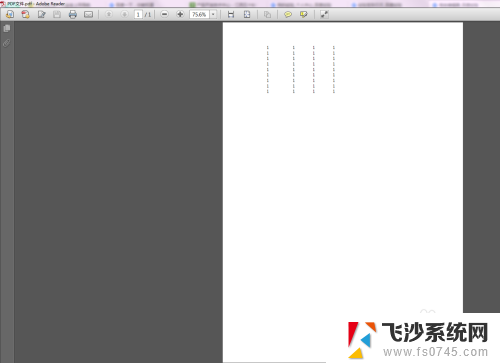
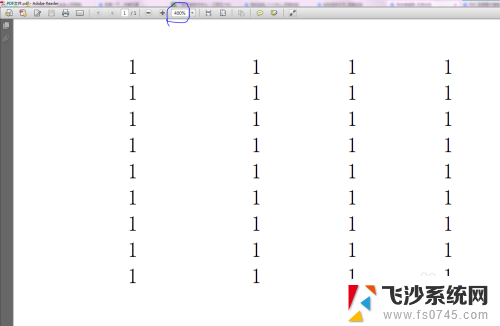
4.按下Ctrl+P键即可快速调出打印设置窗口。
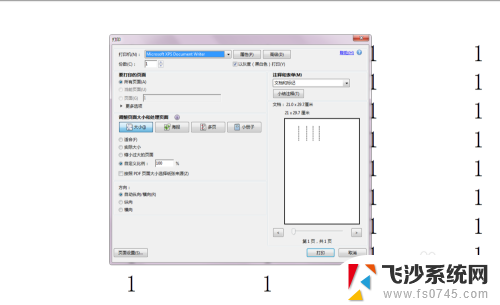
5.选择我们所能使用的打印机,然后设置打印页面为当前视图。窗口设置为适合。
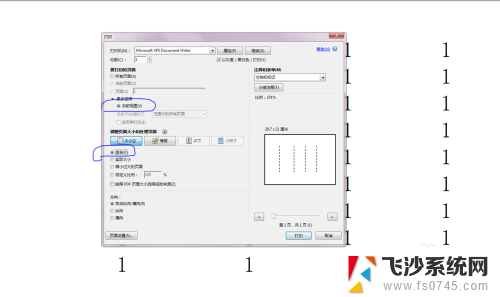
6.打印方向设置成自动纵向/横向,在预览窗口可以大致看到打印区域。待设置完成,单击打印按钮即可实现只打印PDF指定页面中的局部。
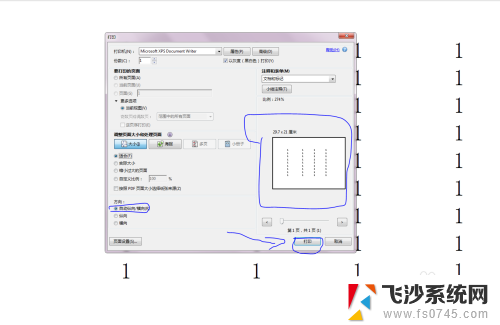
以上就是如何单独打印PDF中的一页全部内容,希望这个方法能对有同样问题的朋友们有所帮助。
- 上一篇: 蓝牙键盘按键失灵怎么修复 蓝牙键盘无法识别
- 下一篇: 忘记windows 开机密码 重置开机密码方法
pdf怎么单独打印其中一页 分开打印PDF文件的指定页码相关教程
-
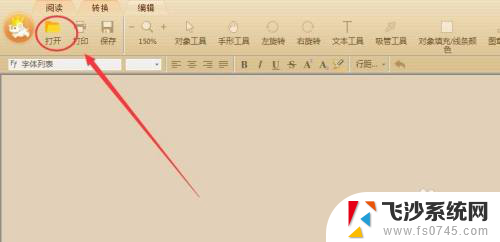 pdf如何选取其中几页保存 将 PDF 分割为单独文件
pdf如何选取其中几页保存 将 PDF 分割为单独文件2024-03-10
-
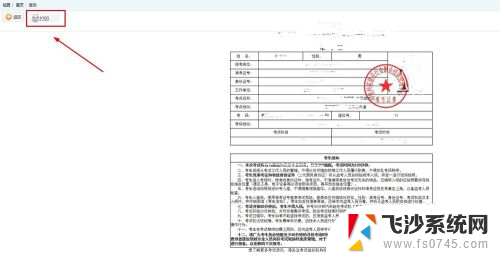 网页打印成pdf文件显示不全 网页上如何打印完整PDF文件
网页打印成pdf文件显示不全 网页上如何打印完整PDF文件2024-06-22
-
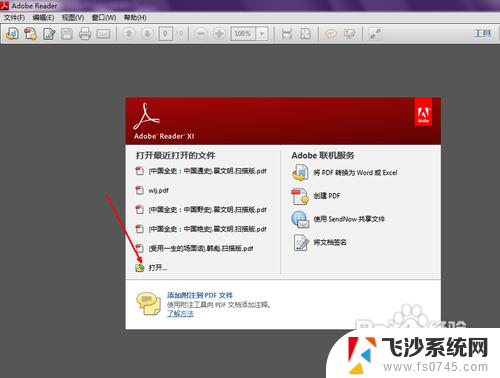 pdf文件能直接打开打印吗 pdf文件打印步骤
pdf文件能直接打开打印吗 pdf文件打印步骤2024-08-02
-
 十几个pdf怎么一起打印 如何批量打印多个PDF文件
十几个pdf怎么一起打印 如何批量打印多个PDF文件2024-02-09
电脑教程推荐
- 1 怎么识别有没有摄像头 怎么判断设备有没有摄像头
- 2 寻找打印机ip的地址 怎样找到打印机的IP地址
- 3 如何屏蔽edge浏览器 Windows 10 如何禁用Microsoft Edge
- 4 如何调整微信声音大小 怎样调节微信提示音大小
- 5 怎样让笔记本风扇声音变小 如何减少笔记本风扇的噪音
- 6 word中的箭头符号怎么打 在Word中怎么输入箭头图标
- 7 笔记本电脑调节亮度不起作用了怎么回事? 笔记本电脑键盘亮度调节键失灵
- 8 笔记本关掉触摸板快捷键 笔记本触摸板关闭方法
- 9 word文档选项打勾方框怎么添加 Word中怎样插入一个可勾选的方框
- 10 宽带已经连接上但是无法上网 电脑显示网络连接成功但无法上网怎么解决